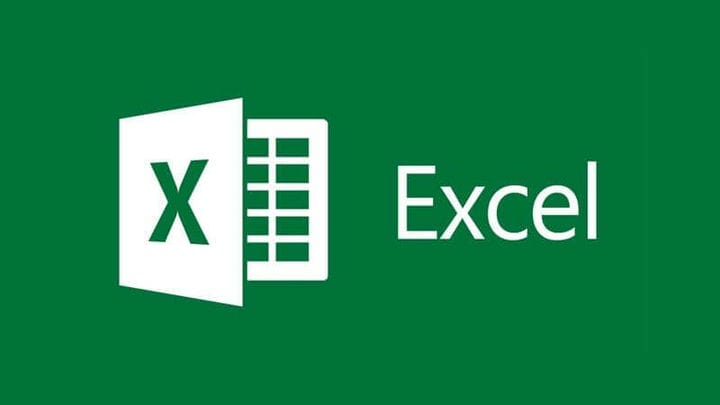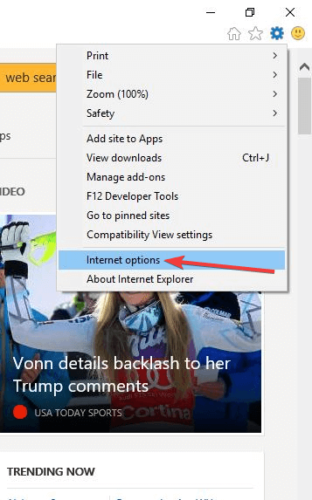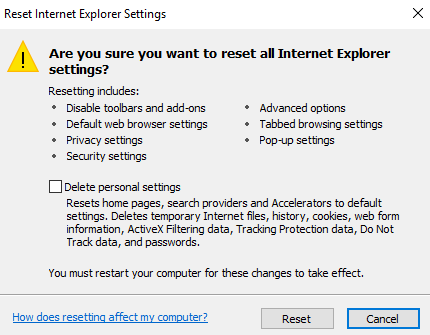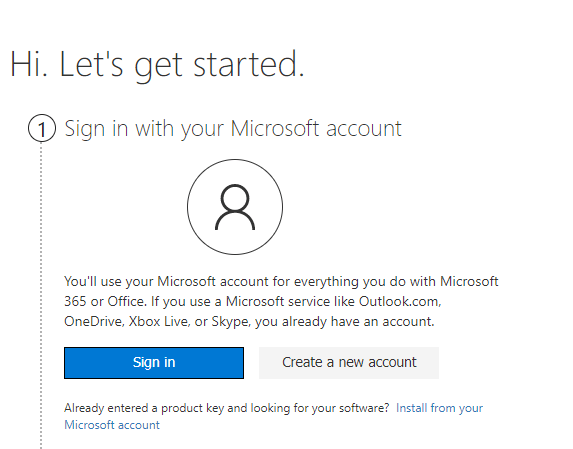KORRIGERA: Excel Online fungerar inte och öppnar inte filer
Det är en fantastisk felfri webbläsare som kommer med fantastiska funktioner som inte bara låter dig anpassa den baserat på dina behov, men det hjälper dig också att spara mycket tid.
Det är snabbt, pålitligt och lägger stor vikt vid din online-säkerhet. Den kostnadsfria VPN och den inbyggda adblockeraren skyddar dig. Din surfning kommer att bli mycket snabbare på grund av adblockeraren som håller oönskade annonser borta från dig.
Workspace-funktionen, Integrated messenger för sociala medier, fliken Sök och bokmärkeshantering är bra verktyg som kommer till nytta, särskilt när du har många flikar öppnade.
2 Återställ webbläsaren och rensa cacheminnet
- Starta Internet Explorer.
- Gå till Verktyg- menyn.

- Klicka på Internetalternativ.
![KORRIGERA: Excel Online fungerar inte och öppnar inte filer]()
- Klicka sedan på fliken Avancerat.
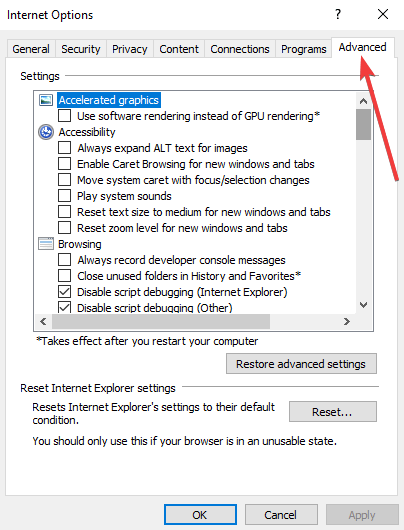
- Klicka på Återställ eller Återställ standard.
- Klicka på Återställ under Återställ dialogrutan Internet Explorer-inställningar.
![KORRIGERA: Excel Online fungerar inte och öppnar inte filer]()
- Välj Ta bort personliga inställningar.
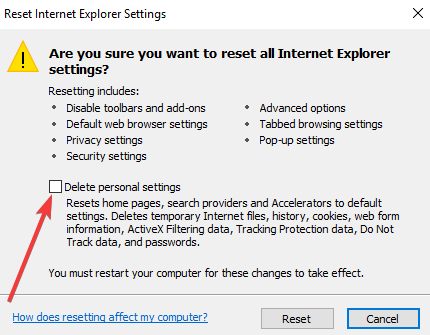
- Klicka på Stäng och avsluta.
- Starta om Internet Explorer
3 Försök med tvåstegsverifiering
Tvåstegsverifiering skyddar dig genom att göra det svårt för någon annan att logga in på ditt Microsoft-konto genom att använda två identifieringsmetoder inklusive ditt lösenord och en kontakt- eller säkerhetsinformation.
Oavsett om någon annan får ditt lösenord kommer de inte att få åtkomst till ditt konto utan din säkerhetsinformation, varför det är viktigt att ha olika lösenord på alla dina konton.
För att ställa in den här tvåstegsverifieringen får du en säkerhetskod skickad till din e-post eller ett SMS via telefon eller en autentiseringsapp varje gång du loggar in på en enhet som inte är betrodd.
När detta är avstängt behöver du bara verifiera din identitet med hjälp av koder vid olika tidpunkter, vilket är riskabelt för ditt konto.
4 Ställ in standardbeteende för filöppning
- Gå till dokumentbibliotekssidan där Excel-filerna lagras.
- Klicka på fliken Bibliotek.
- Välj Biblioteksinställningar under gruppen Inställningar.
- Gå till inställningssidan för dokumentbibliotek.
- Välj Avancerade inställningar.
- Under Avancerade inställningar, hitta öppningsdokumentet i webbläsaren.
- Välj Öppna i webbläsaren.
- Klicka på OK.
Obs! Om du inte hittar fliken Bibliotek eller om den är nedtonad, be din administratör att kontrollera biblioteksbehörigheten för dig. Att göra detta:
- Logga in med ett administratörskonto.
- Gå till biblioteket.
- Klicka på biblioteket.
- Klicka på biblioteksbehörighet.
- Verifiera behörigheten som visas för användaren som har problem med Excel Online
5 Ladda ner filen och spara igen för att köra
Om Excel Online inte fungerar eller inte öppnar filer, ladda ner filen och försök öppna den med hjälp av Excel-skrivbordsprogrammet.
Om det hjälper, spara filen igen och ladda upp den till OneDrive och se om det hjälper till att lösa problemet.
Du kan också se till att du stänger alla dokument när du är klar med att använda dem för att undvika att sådana problem uppstår igen och be alla du delar dokumenten med att göra detsamma.
6 Kontrollera filens storlek
Om du arbetar med en stor fil är det en potentiell komplikation på Excel Online eftersom den kanske inte stöds, eller det tar för lång tid att öppna, vilket kan leda till att Excel Online inte fungerar eller öppnar filer.
Vanligtvis, fem till tio sekunder in, öppnas filen och / eller beräknas helt i Excel när du laddar ner den, och det här kan vara för komplicerat för att Excel Online ska hantera.
Du måste göra filen mindre eller mindre komplex, då öppnas den i Excel Online. Beroende på dina beräkningsbehov kan du få filen att öppnas genom att ändra beräkningsmetoden till manuell.
Hjälpte någon av dessa lösningar? Låt oss veta i kommentarfältet nedan.
Redaktörens anmärkning: Det här inlägget publicerades ursprungligen i april 2018 och har sedan uppdaterats och uppdaterats i augusti 2020 för färskhet, noggrannhet och omfattning.